Mac 向けの macOS Sonoma のトップ機能

macOS 14 Sonoma では、Mac にいくつかの便利な新機能が追加されています。このガイドでは、最も重要な機能について説明します。

macOS Sonoma は、MacBook Pro 2018 以降、MacBook Air 2018 以降、Mac mini 2018 以降、Mac Studio 2022 以降、iMac 2019 以降、iMac Pro 2017、および Mac Pro 2019 以降でサポートされています。画面の左上隅にある Apple アイコン をクリックし、[この Mac について] を選択すると、モデル名の下に Mac の年式が表示されます。
デスクトップとロック画面
改良されたロック画面: macOS Sonoma ロック画面は、横向きの iPad のロック画面に非常によく似ています。上部中央には曜日と日付が表示された大きな時計があります。ただし、iPad とは異なり、Mac にロック画面ウィジェットを追加することはできません。中央の時計を非表示にして前の表示に戻りたい場合は、[システム設定] > [ロック画面] に移動し、[大きな時計を表示しない] を設定します。
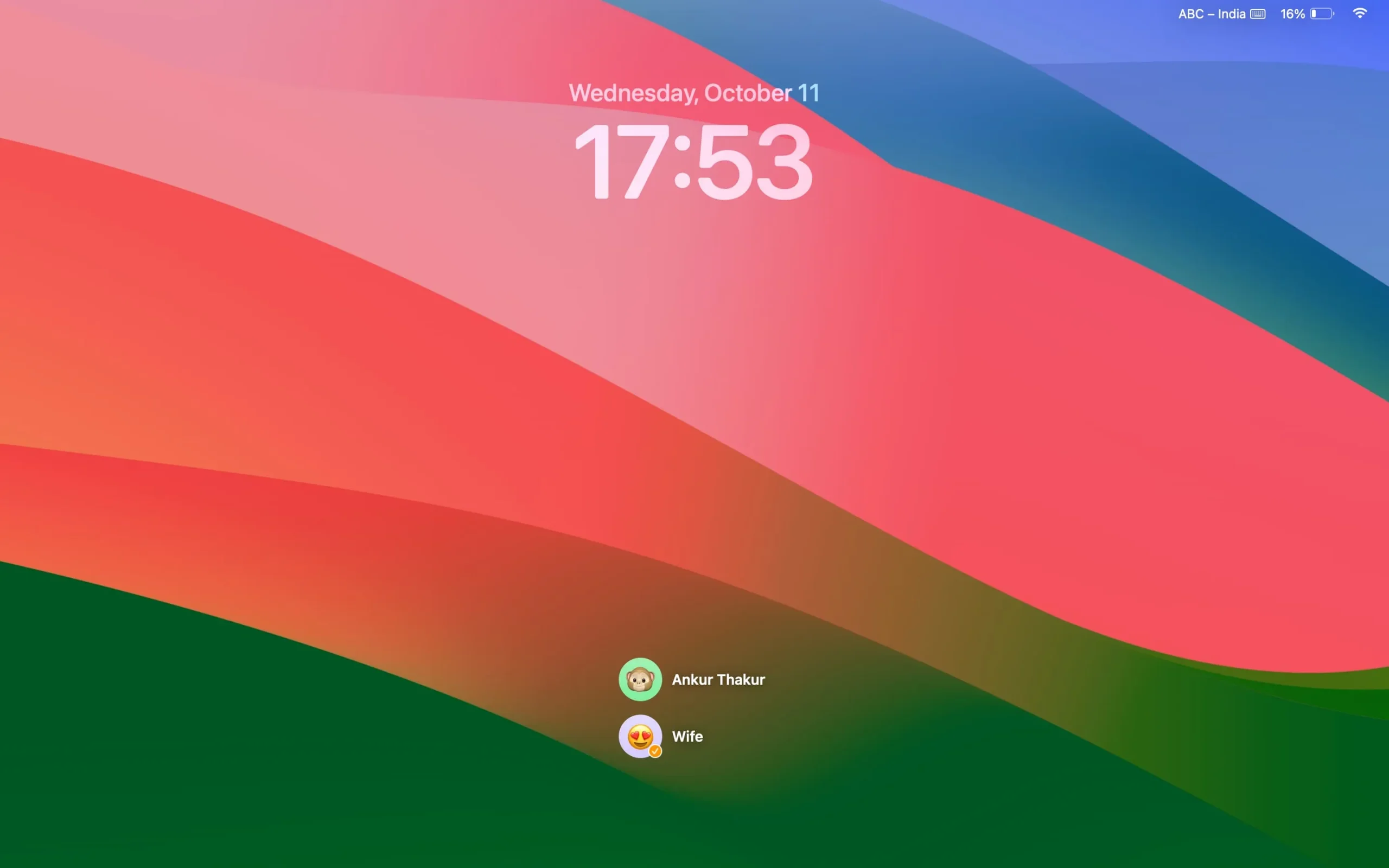
ユーザー ログイン アカウントの凝縮された外観:以前は、Mac のすべてのユーザー アカウントが横一列に表示されていました。ただし、macOS Sonoma では、メイン アカウントまたは現在ログインしているアカウントの背後に隠されています。表示されているアカウントの写真の上にマウス ポインタを置くだけで、他のアカウントが表示されます。
デスクトップ上のウィジェット: macOS Sonomaでは、インストールされている Mac アプリや iPhone アプリのウィジェットをデスクトップに配置する機能が追加されています。アプリによっては、ウィジェットをインタラクティブにすることができます。たとえば、インタラクティブなリマインダー アプリのウィジェットで To Do を完了としてマークできます。
いくつかの新しいアプリ ウィジェット: Mac には、ショートカット アプリ、Safari、フォト アルバム、ブック、連絡先、ホーム アプリ、音楽、ポッドキャスト、株式のウィジェットが追加されました。音楽やポッドキャストなどのウィジェットはインタラクティブであるため、再生と一時停止のオプションを使用して再生を制御できます。
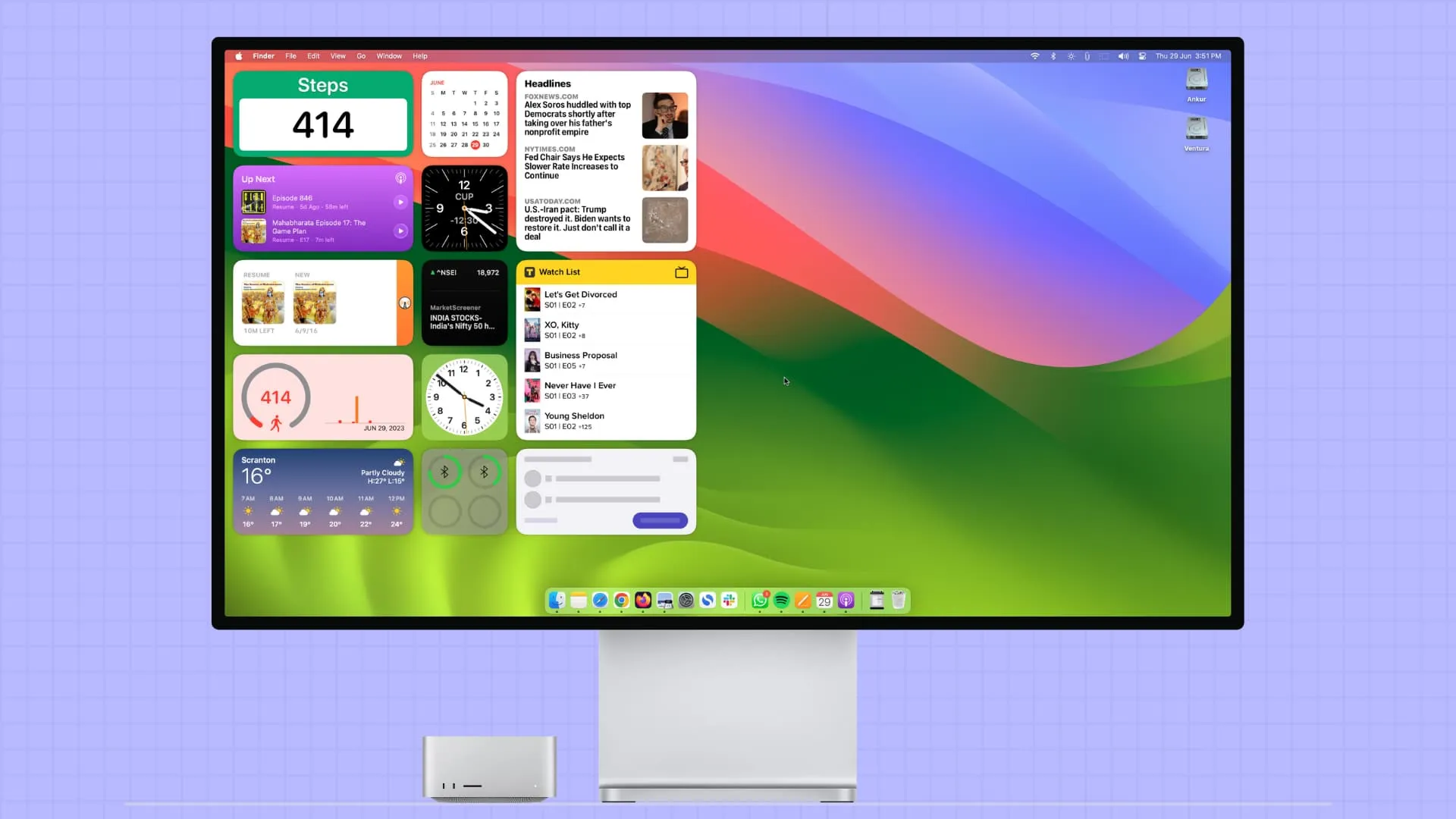
サファリ
プロファイル: Chrome と同様に、複数の Safari プロファイルを作成して、個人、仕事、ビジネス、趣味、その他のブラウジングを分離できるようになりました。
Web サイトを Mac アプリに変換する:任意の Web サイトをアプリに変換し、Mac の Dock に配置して、すばやくアクセスできます。
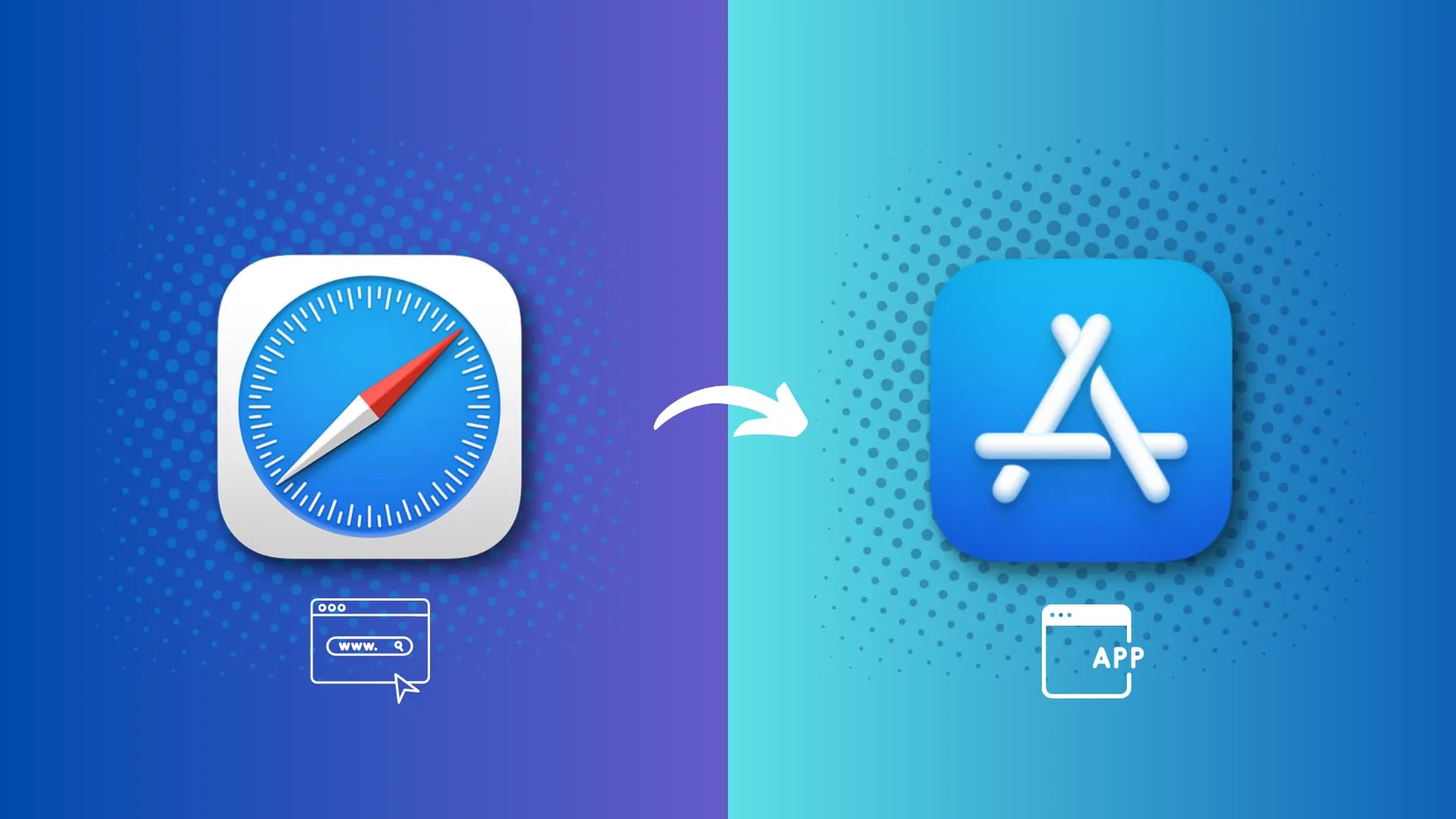
プライベート タブがロックされている:プライベート Safari タブを表示するには、Touch ID を使用するか、Mac のパスワードを入力する必要があります。Mac を他の人と共有しておらず、この余分なロックが煩わしいと感じる場合は、[Safari 設定] > [プライバシー] に移動し、[プライベート ブラウズ: ロックされたタブを表示するには Touch ID が必要] のチェックを外します。
プライベート ブラウジング用に別の検索エンジンを設定する: macOS Sonoma の Safari では、プライベート ブラウジング専用に別のデフォルトの検索エンジンを設定できます。たとえば、通常のブラウジングには Google を使用し、プライベート ブラウジングには DuckDuckGo を使用できます。
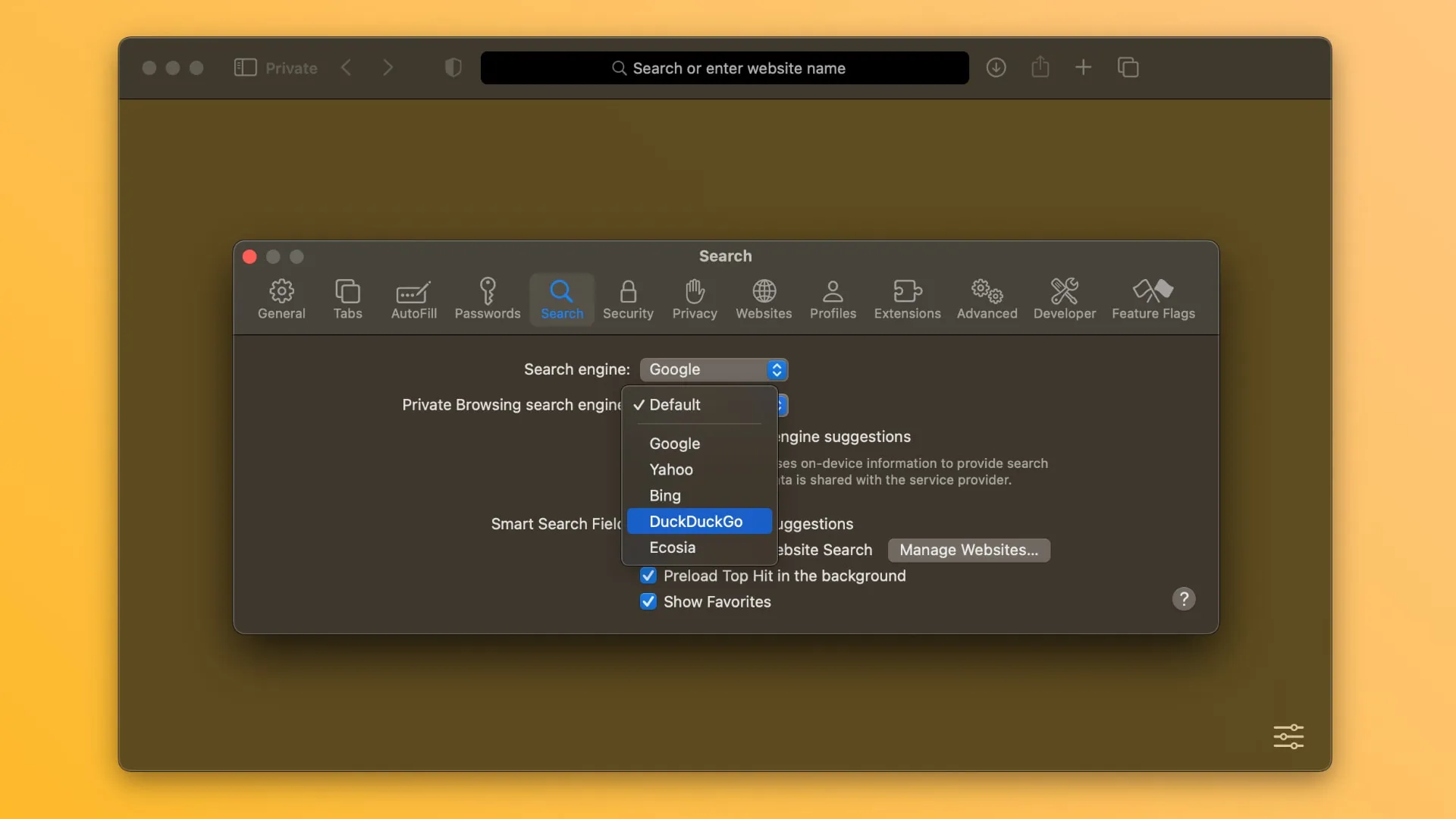
サイトごとの拡張機能の設定: Safari 拡張機能の権限を Web サイトごとに管理できるようになりました。これを使用すると、拡張機能が承認されたサイトでのみ機能することを許可したり、サイトに対する許可を取り消したりすることができます。
お気に入りバーでファビコンを表示または非表示にする: Chrome や他のブラウザーと同様に、Safari の上部のお気に入りバーに小さな Web サイトのファビコンが表示されるようになりました。ただし、それらを非表示にするオプションもあります。
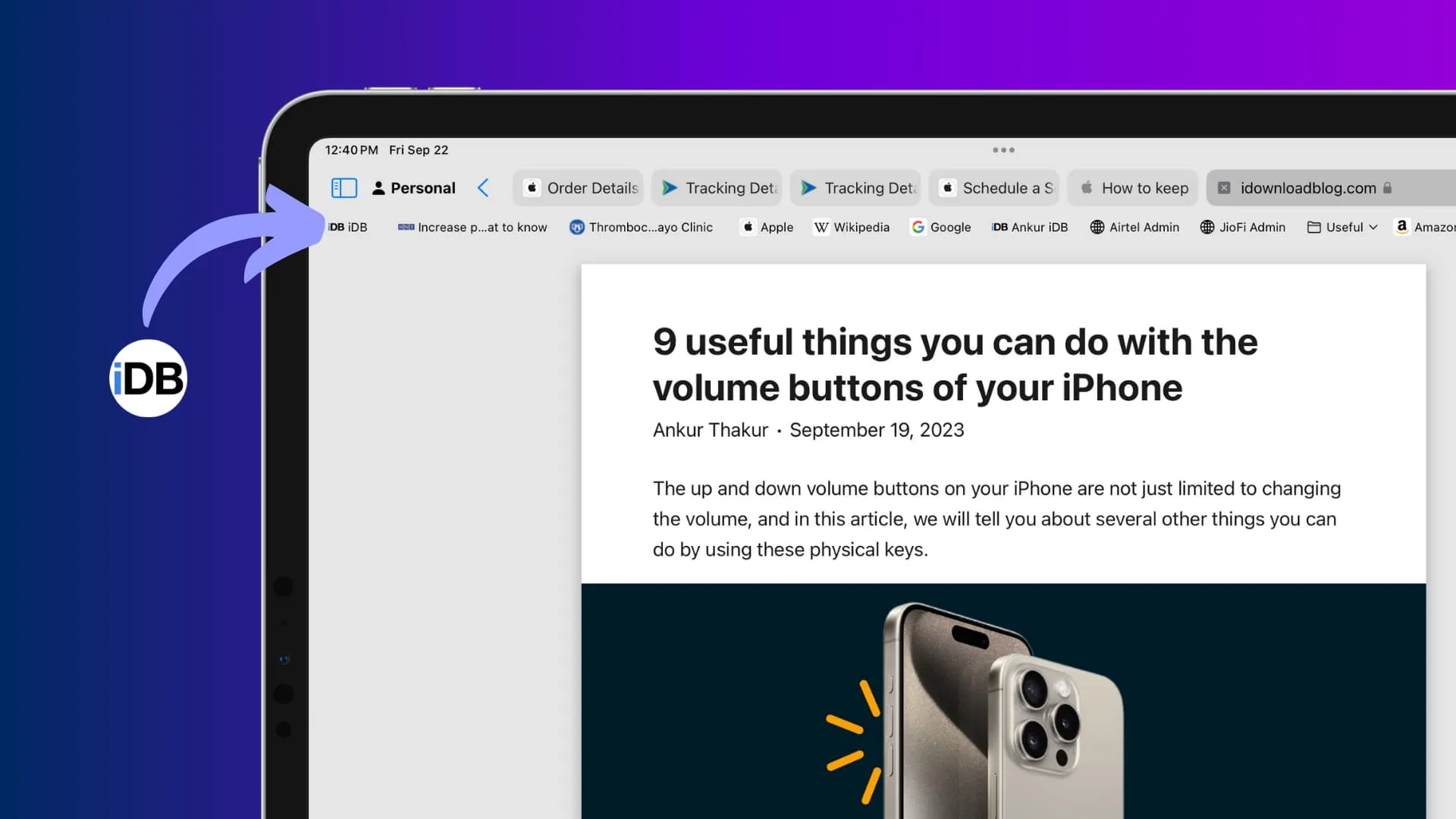
FaceTime とビデオ通話
リアクション:手で簡単なジェスチャーをして、ハート、花火、紙吹雪、雨、風船、レーザー ショーなどの画面効果をビデオ通話に追加します。
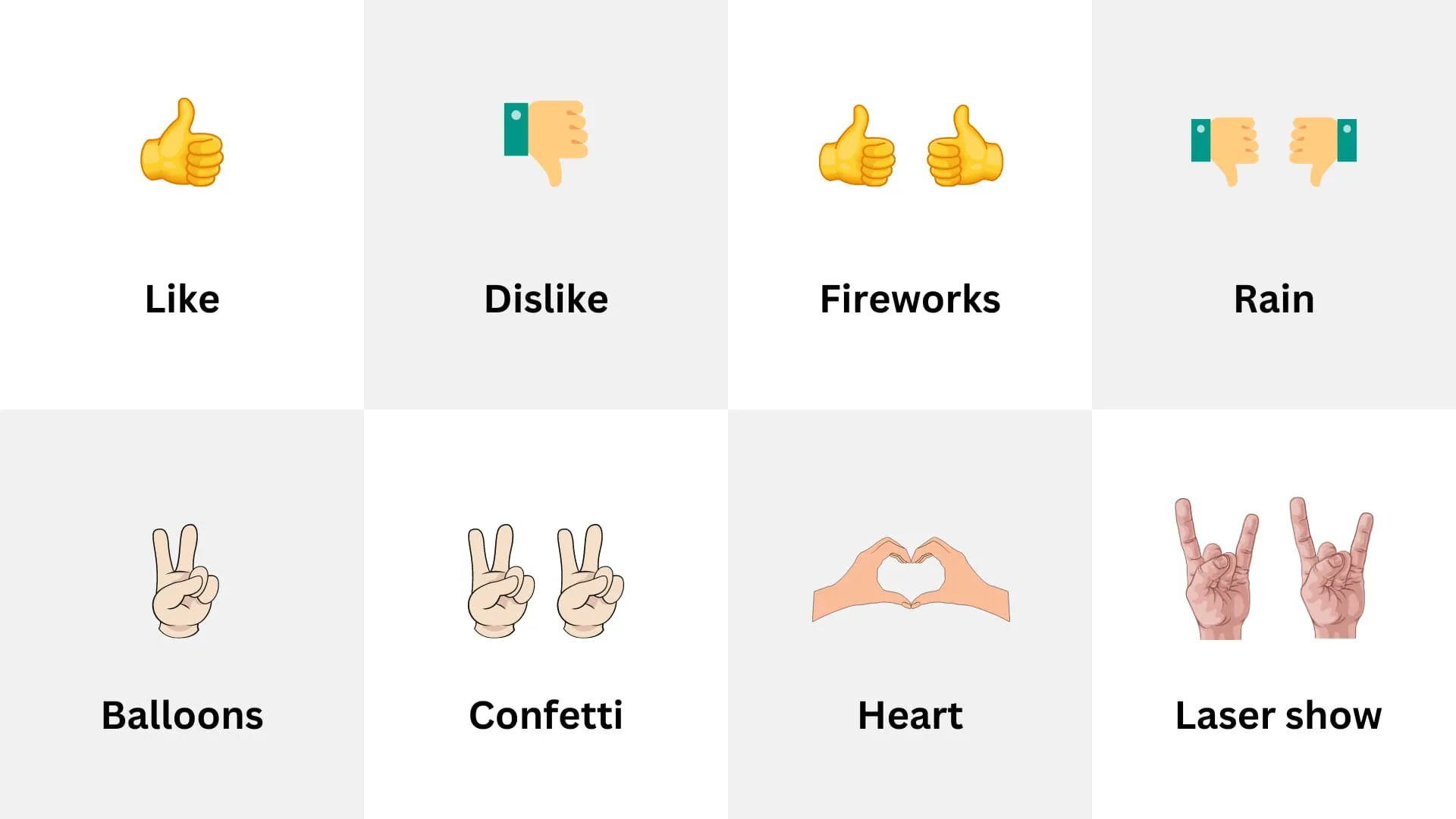
FaceTime 効果を追加する手のジェスチャー。| 画像: iDB
ビデオ通話メニュー バー アイコン: FaceTime またはその他のビデオ通話中に、Mac の上部メニュー バーにあるビデオ通話アイコンを使用すると、カメラ フィードの管理、ビデオ効果のトリガー、リアクションの追加、画面共有中の共有内容の選択が簡単に行えます。 、 もっと。
画面共有の改善:システム全体の画面共有ピッカーの導入により、FaceTimeまたは他のビデオ会議アプリを介して Mac の画面を共有する際のエクスペリエンスが簡単かつ均一になりました。複数のアプリやウィンドウを共有することもできますが、単一のウィンドウを共有するとビデオ品質が 2 倍になることに注意してください。
プレゼンター オーバーレイ:画面を共有するときに、小さな丸いバブルの中に自分の顔を表示したり、大きなオーバーレイとして自分自身を表示したりできます。
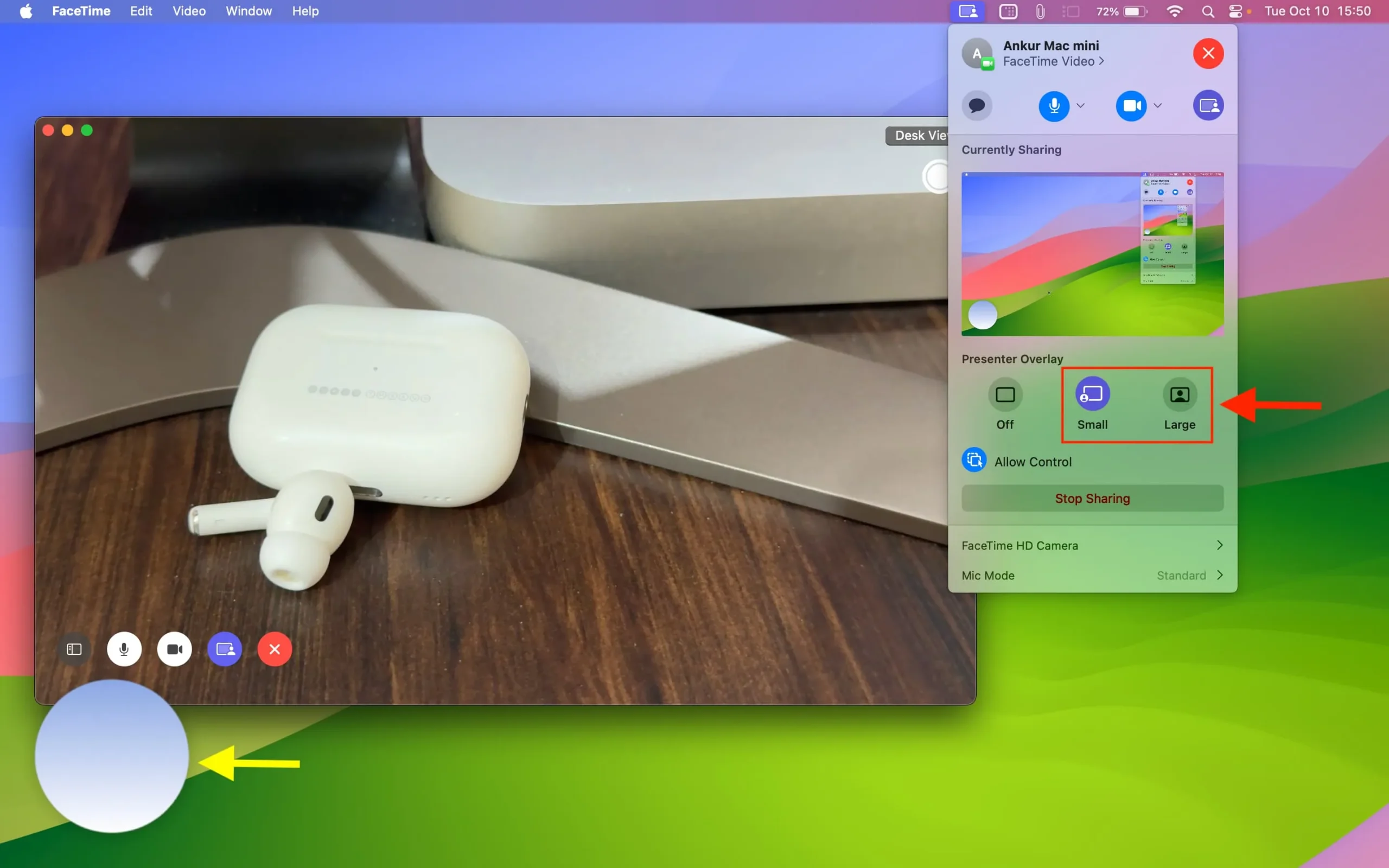
FaceTime から他の人の Mac をコントロール: Apple シリコン Mac 上の FaceTime により、他の人の Mac が画面を共有しているときにリモートでコントロールできるようになりました。
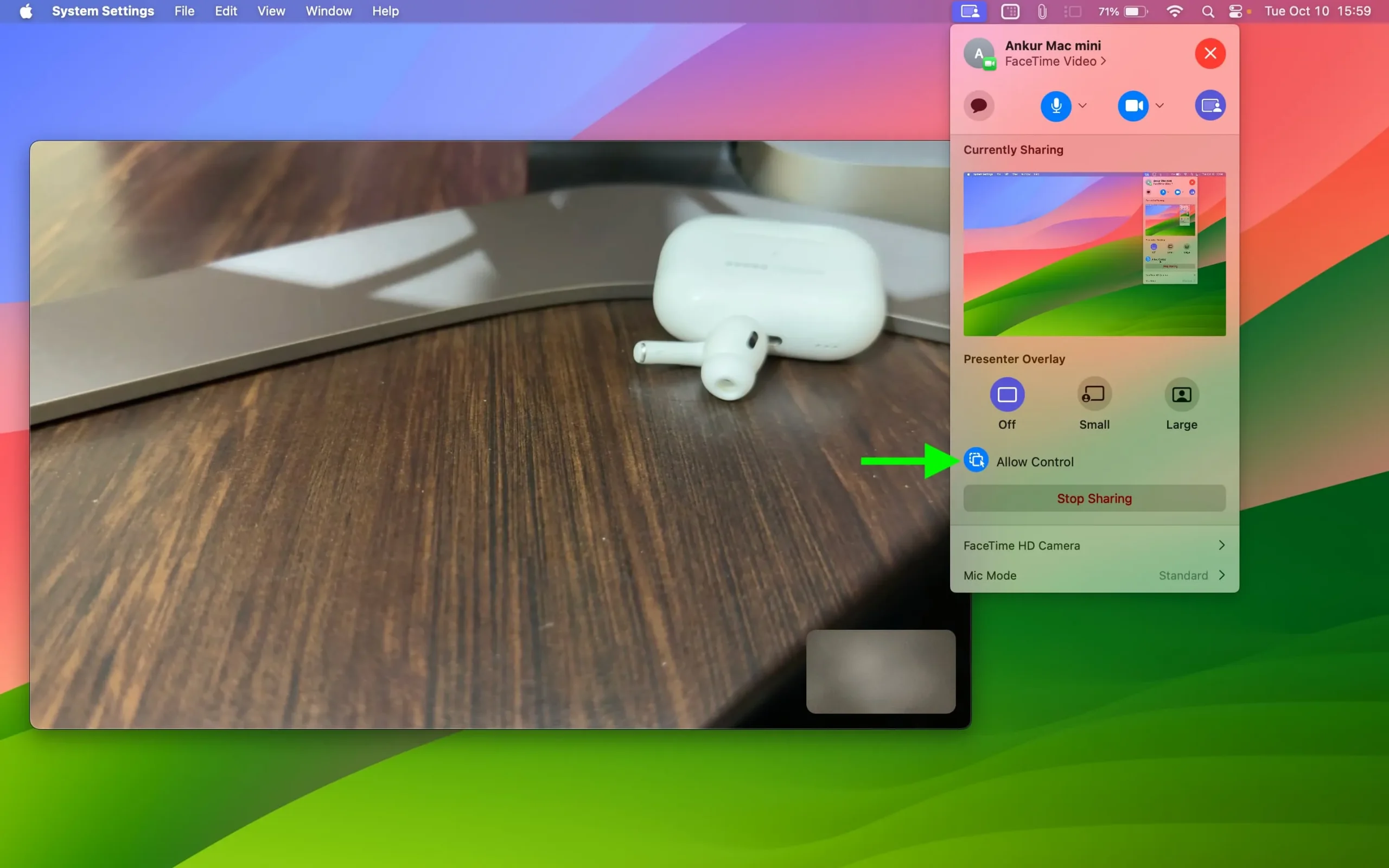
Center Stage なしで中央に再配置: Center Stage が有効になっていない場合でも、iPhone XR 以降の連続カメラまたは Apple Studio Display の内蔵カメラがあなたの顔を検出し、あなたを中央に保ちます。
ポートレート モードの背景ブラー: Apple Silicon Mac の内蔵カメラを使用して、または iPhone XR 以降で継続カメラを使用している Mac で、ビデオ通話中に背景のブラーの量を制御できます。
スタジオ ライト: Mac でのビデオ通話中にスタジオ ライト エフェクトを使用できるようになりました。次に、スタジオ ライトの強度を制御して、背景を暗くしたり、顔を照らしたりすることができます。どちらも、Apple Silicon Mac の内蔵 FaceTime カメラを使用するか、iPhone 12 以降で Continuity Camera を使用する場合は任意の Mac を使用して利用できます。
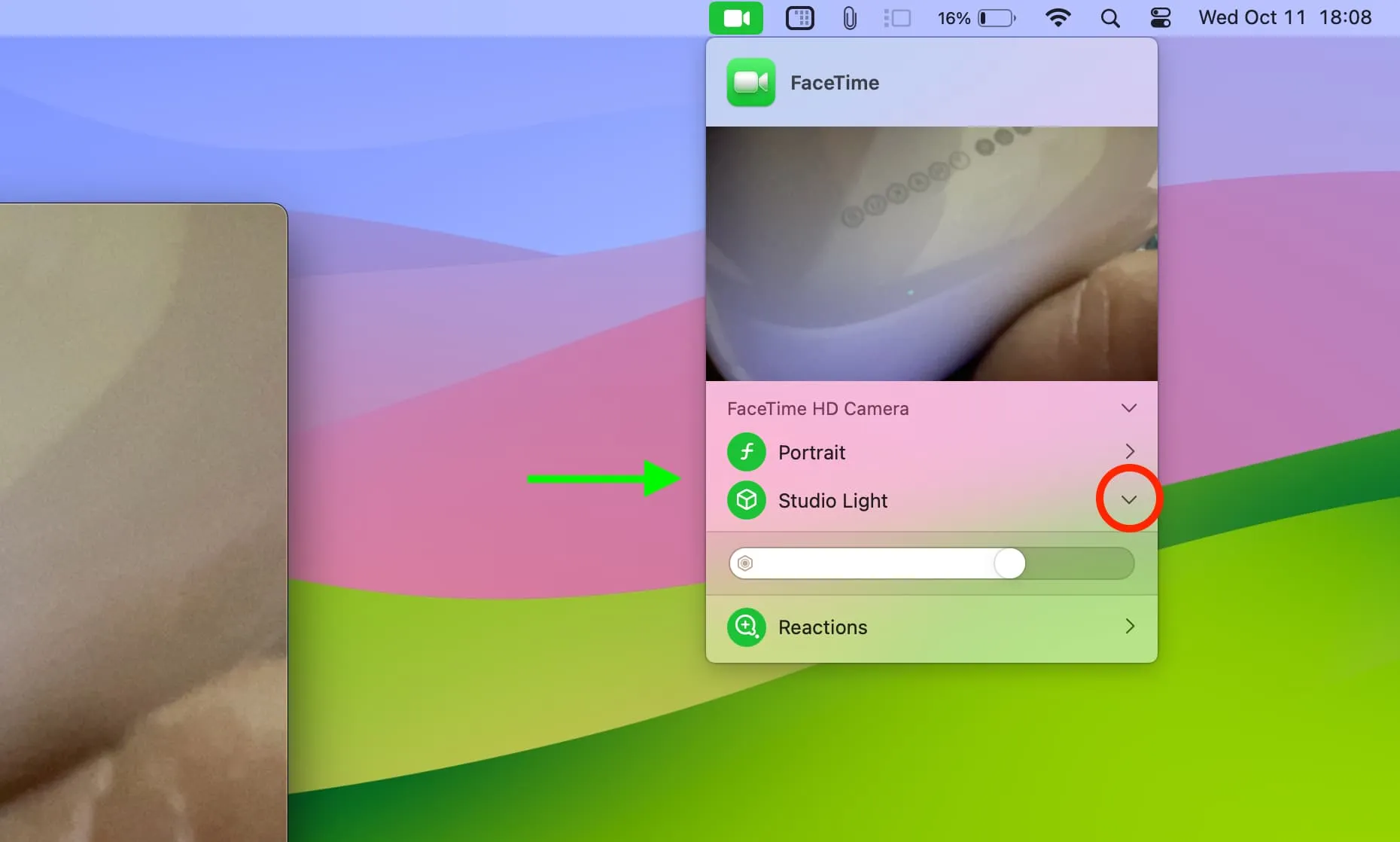
メッセージ
検索フィルター:さまざまなフィルターを使用して検索を絞り込む機能のおかげで、適切なメッセージをこれまでより迅速に見つけることができます。
オーディオ メッセージを高速で再生する:オーディオ メッセージの再生ボタンを右クリックし、1x、1.25x、1.5x、または 2x で再生するように設定します。
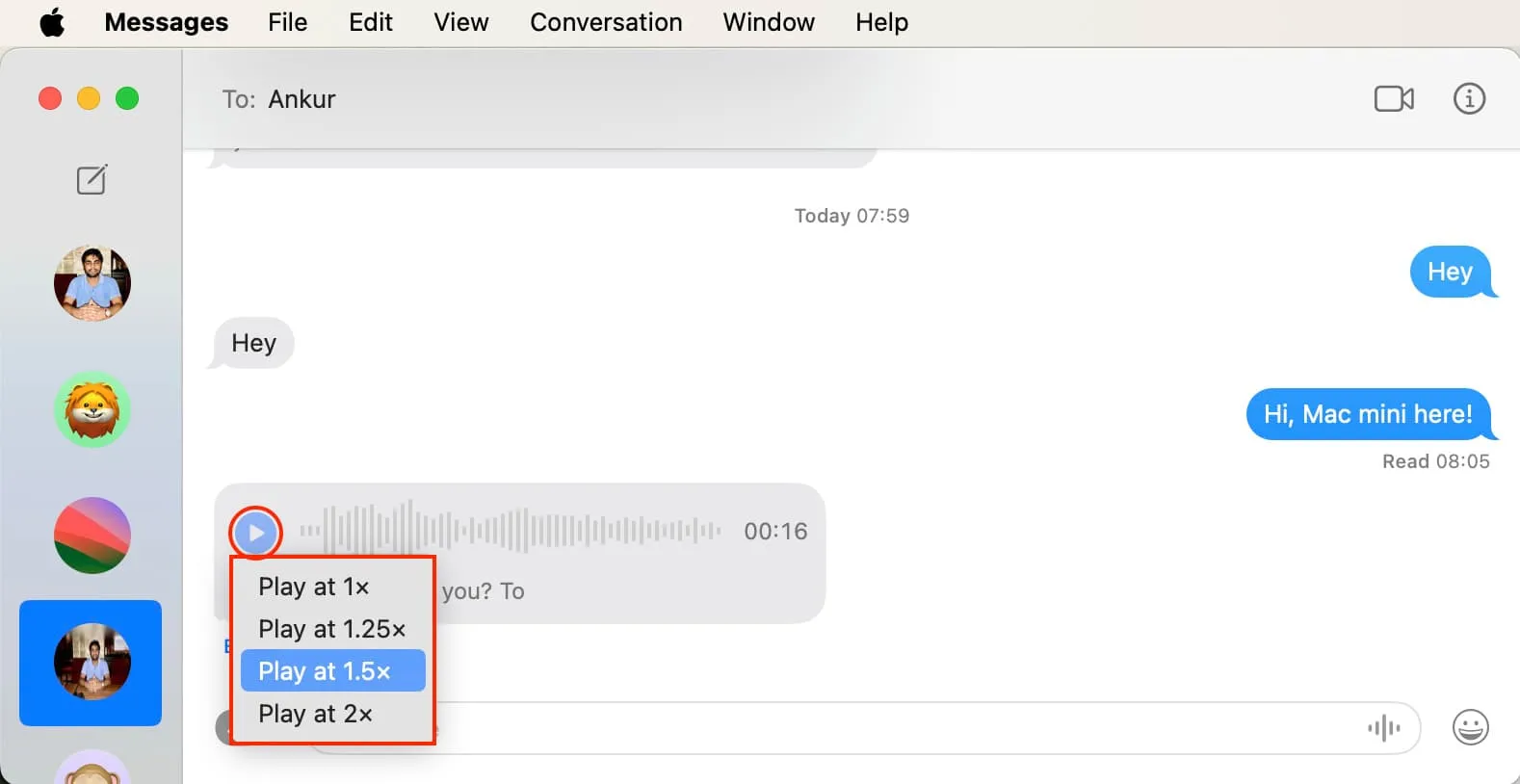
ワンタイム確認コードを含むメッセージの自動削除:ブラウザーまたはアプリにコードを自動入力した後、メッセージ アプリでワンタイム確認コードが含まれるテキストを自動的に削除できるようになりました。
ステッカーの反応: iPhone または iPad で Mac に表示されるステッカーを作成し、それらのステッカーや絵文字でテキストに反応することができます。
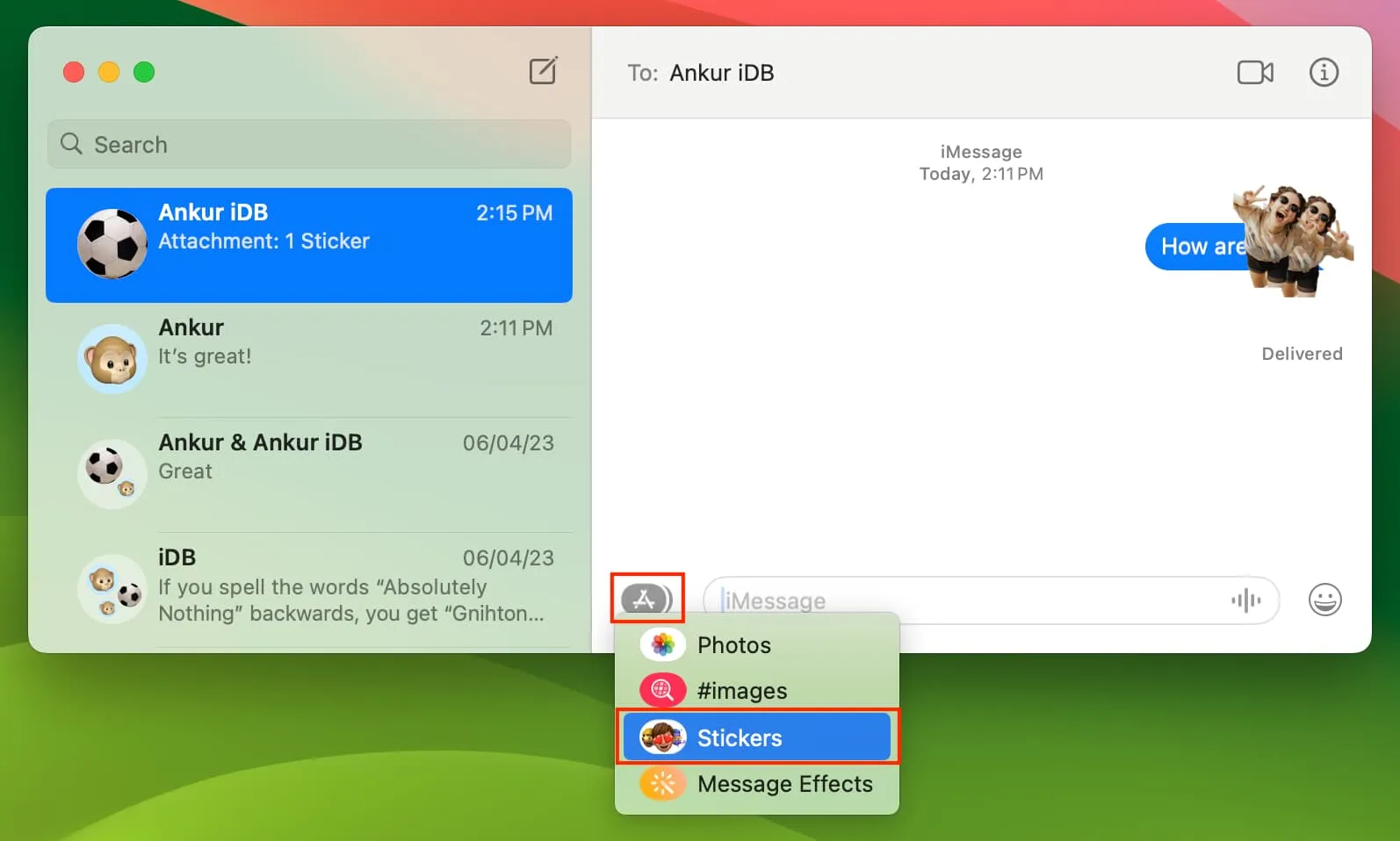
ノート
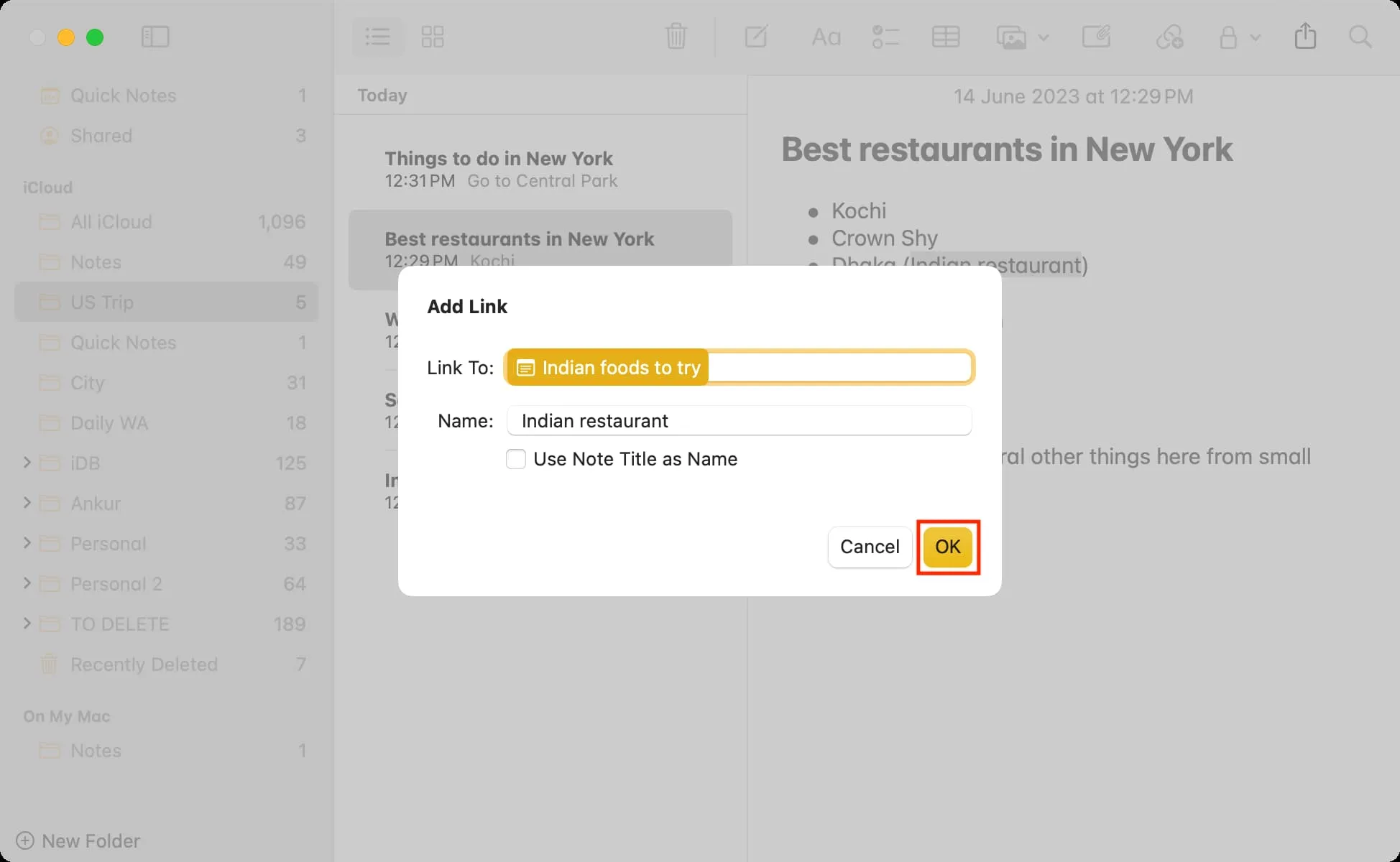
ブロック引用の使用:メモ アプリには、文章に引用を挿入するためのブロック引用書式設定オプションが追加されました。
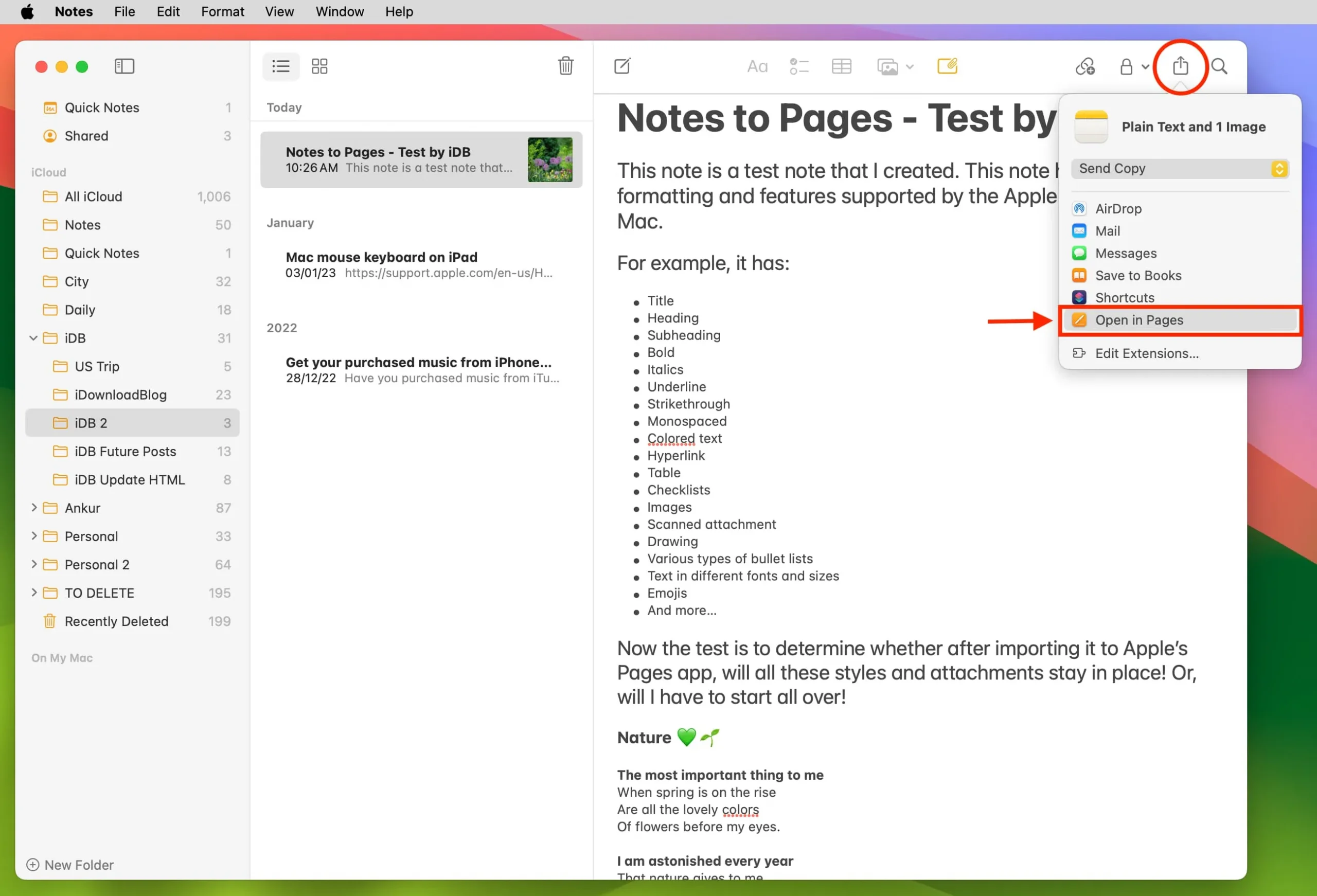
キーボード
Caps Lock インジケーター: macOS Sonoma を実行している Mac で Caps Lock をオンにすると、画面上に視覚的な表現が表示されます。これはほとんどのアプリで機能します。
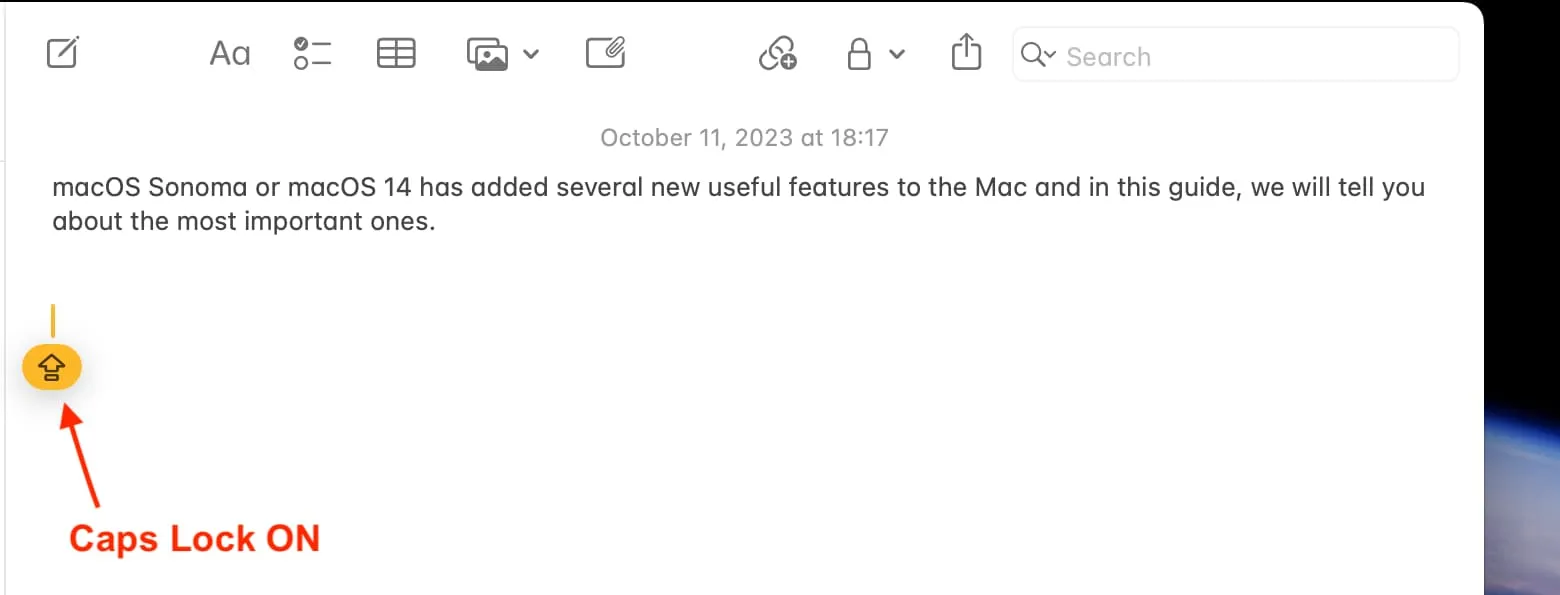
インライン予測テキスト:英語で入力する場合、Mac は単一または複数の単語の予測を提案します。スペースバーキーを押すだけで、それらの予測がテキストフィールドに挿入されます。
簡単な絵文字の提案:何かを書いた後、Ctrl + Command + Space バーを同時に押すと、入力した最新の単語に基づいて関連する絵文字が提案されます。たとえば、「これは愛です」と入力するとハートの絵文字が表示され、「For you, my flowers」と入力すると花の絵文字が表示されます。わかりますね。これはほとんどのアプリで機能しますが、どこでも機能するとは限りません。
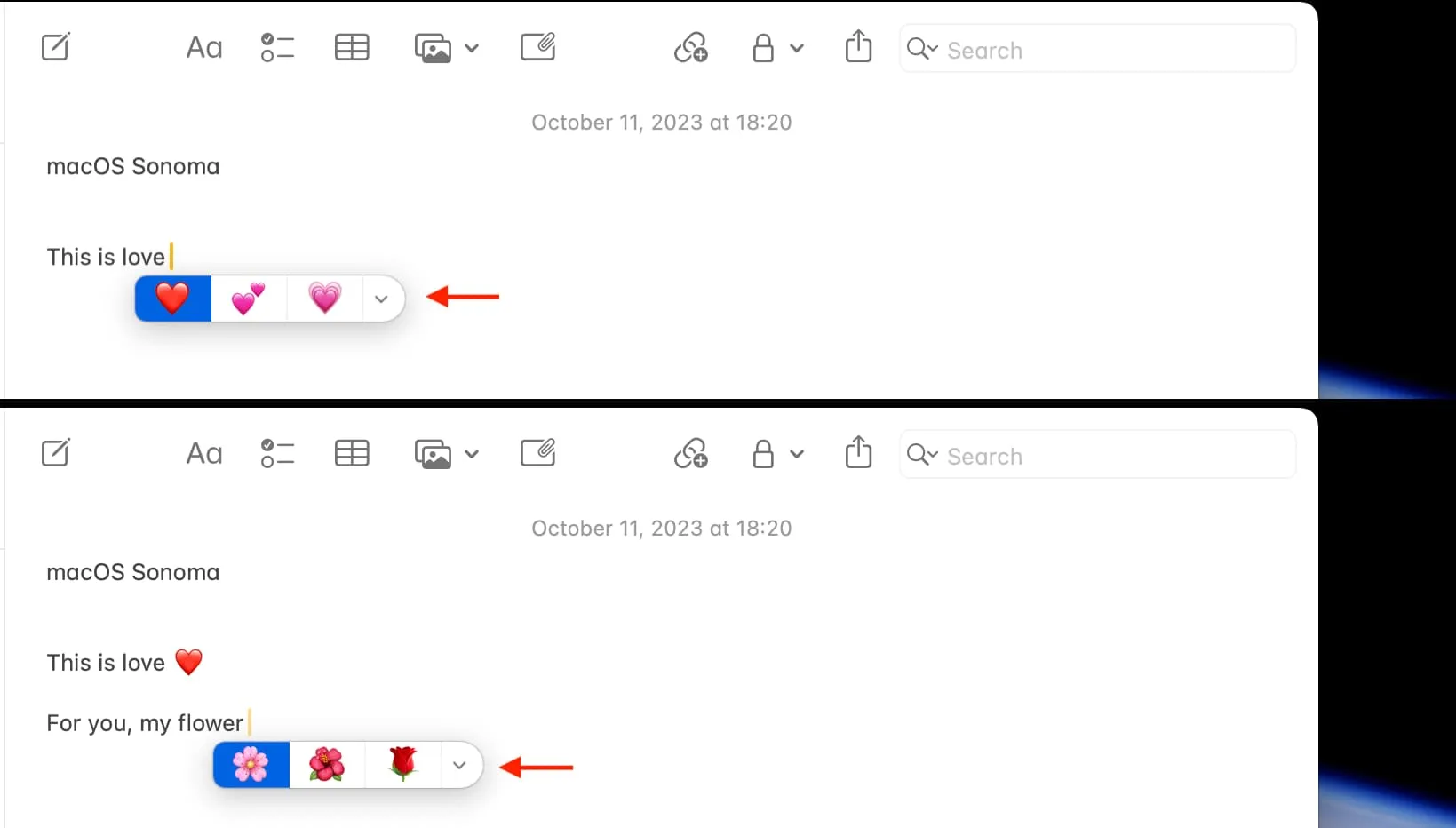
全体的な自動修正と一般的な修正の向上:自動修正の精度が向上し、Mac でより多くの種類の文法上の間違いも修正できるようになりました。修正や提案に下線が引かれるので、変更を簡単に確認したり、入力した内容に戻ることもできます。
ディクテーションの改善: macOS Sonoma の ディクテーションは、キーボードで入力するときにインテリジェントに一時停止し、入力をやめると再開できるようになりました。これにより、ディクテーションを手動で停止することなく、スムーズにディクテーションを行い、キーボードで入力し、その後ディクテーションを再開することができます。
リマインダー
早期リマインダー:設定時間前に To Do についてリマインダーを受け取るように選択できます。
To Do をセクションに分割する: To Do をリマインダー アプリ リストのサブセクションに整理しやすくなります。
列ビュー: macOS Sonoma リマインダー アプリの列ビューを使用すると、カンバン ボードのようなスタイルでセクションごとに ToDo を表示できます。
リマインダーのスマートな食料品リスト:リマインダー アプリで食料品リストを作成すると、Mac がアイテムを適切なセクションに自動的に分類します。
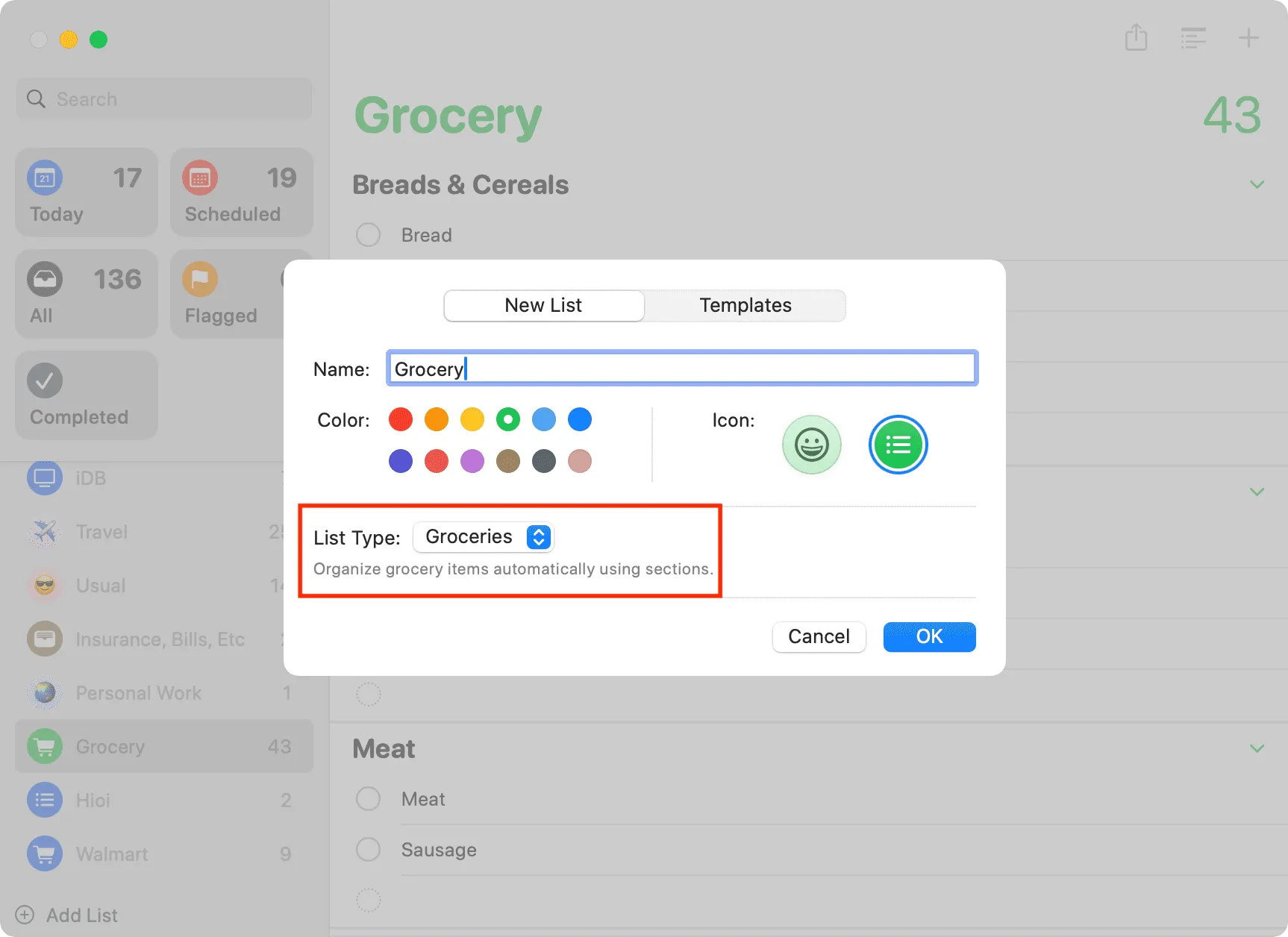
スポットライト
クイック設定切り替え: Spotlight 検索にいくつかのシステム設定オプション名を入力すると、その場で無効化または有効化するためのスイッチが表示されます。たとえば、「Bluetooth」または「おやすみモード」と入力すると、オンまたはオフにするスイッチが表示されます。
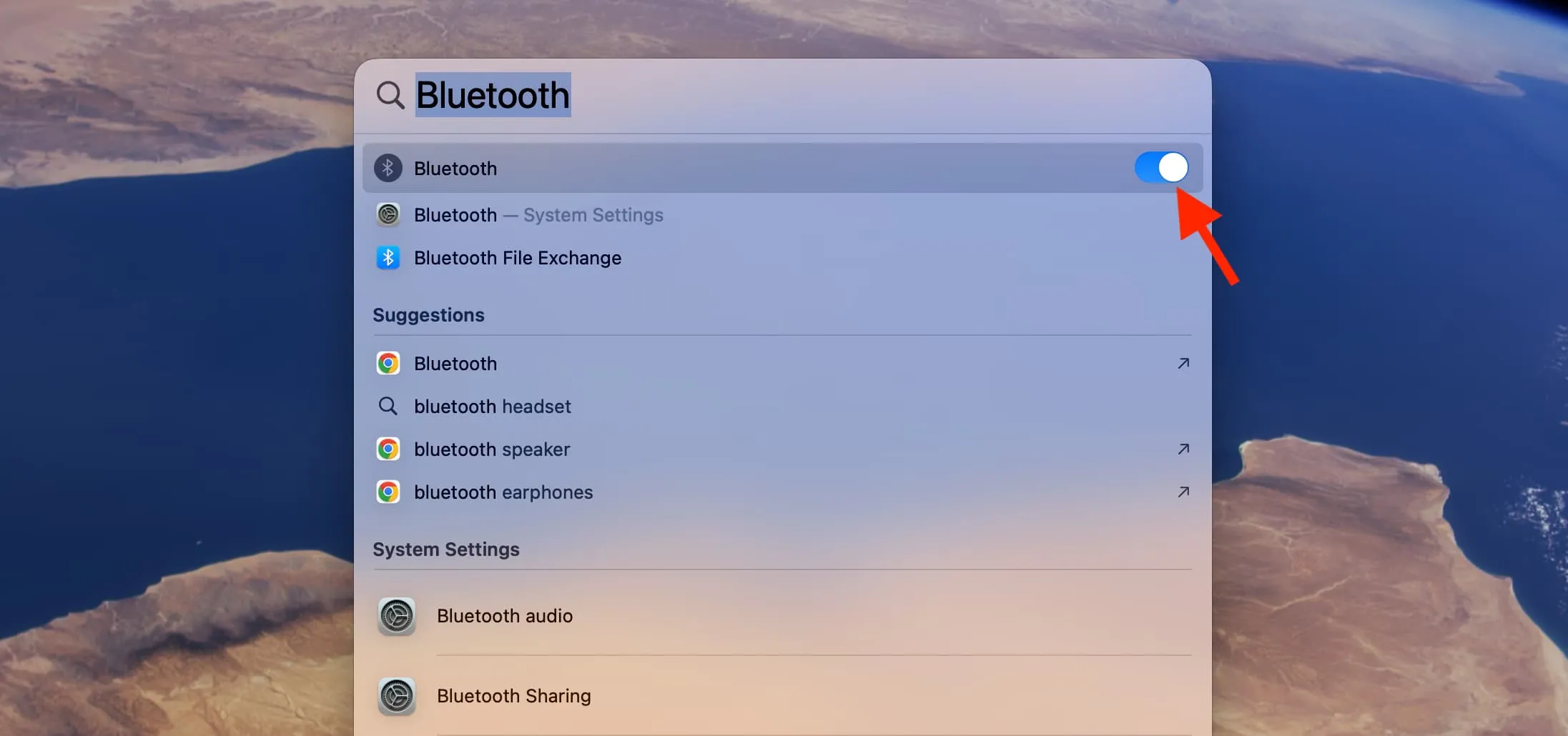
クイック アクション:電話番号、電子メール アドレス、連絡先名、または日付と時刻を入力すると、Spotlight によってクイック アクションが提供される場合があります。たとえば、電子メール アドレスを入力すると、メールの送信、FaceTime 通話の発信、または iMessage の撮影を行うためのボタンが表示されます。同様に、日付または日を入力すると、カレンダー イベントを追加するトップ ヒット アクションが表示されます。
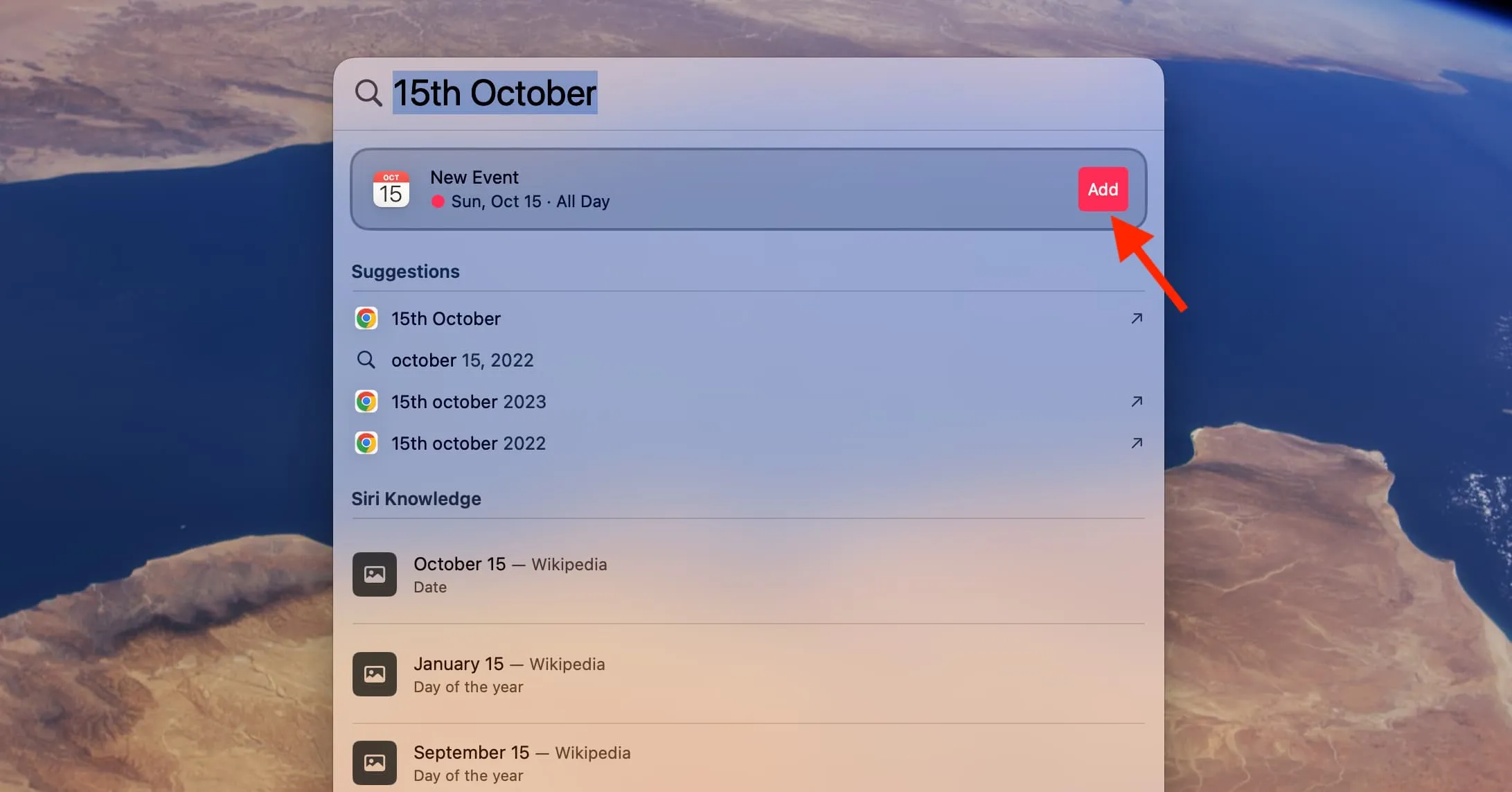
アクセシビリティ
ライブスピーチ:入力した単語や文章を音声に変換できます。
個人の音声:声を失う危険がある場合は、約 15 分かけてMac 上で自分の声のレプリカを作成し、Live Speech、電話、FaceTime 通話などに使用してください。
アプリごとにテキスト サイズをカスタマイズする:特定の Mac アプリに対して、より大きいまたは小さいテキスト サイズを設定できます。
Made for iPhone 聴覚デバイスのサポート: macOS Sonoma では、[システム設定] > [アクセシビリティ] > [ヘディング デバイス] から iPhone 聴覚デバイスを Mac にペアリングできます。Apple によると、MacBook Pro 14 インチ (2021)、MacBook Pro 16 インチ (2021)、Mac Studio (2022)、および M2 チップ以降のモデルを搭載したすべての Mac コンピュータでサポートされています。
アニメーション画像を自動的に一時停止する: GIF などの画像の動きが難しい場合は、Mac のSafari やメッセージでアニメーション画像を自動的に一時停止できます。

マルチモニターのズーム:複数のモニターを使用している場合は、[システム設定] > [アクセシビリティ] > [ズーム] からディスプレイごとにズーム レベルを設定できます。
音声コントロールの音声補正:「write」、「right」、「rite」などの同音異義語 (発音は似ているが綴りが異なり、意味が異なる単語) を区別するのは難しい場合があります。音声コントロールでのテキスト編集の音声修正により、使用する予定だった正しい単語を選択できます。これは、英語、スペイン語、フランス語、ドイツ語で利用できます。
他のアプリ
ゲーム モード: macOS Sonoma を実行している Mac でゲーム モードを有効にすると、お気に入りのタイトルをプレイするときにゲームのフレーム レートが向上し、コントローラーや AirPods の Bluetooth 遅延が短縮されます。

メールアプリからのコードの自動入力:メッセージと同様に、Apple Mail アプリで受信した確認コードを自動入力できるようになりました。
ビデオエンコーディングの高速化: M1 Ultra または M2 Ultra を搭載した Mac では、Final Cut Pro、Compressor、その他のサードパーティ製アプリでビデオをより高速にエンコードできるため、ビデオクリエイターにとって時間の節約になります。
機密コンテンツに関する警告:メッセージなどのアプリでヌード写真やビデオのサムネイルをぼかすように Mac を設定できます。メディアが通常のビューからぼかされた後、ぼかしを解除して表示するオプションがあります。
Apple ID サインインがより簡単に: Apple ID の電子メール アドレスだけでなく、Apple アカウントに追加された他の電子メール アドレスや電話番号でもサインインできます。次に、 iPhone や iPad などの信頼できるデバイスを通じてパスキーを使用して、Web 上で Apple ID にサインインできます。
iCloud Drive フォルダーを家族と共有する: 家族全員と共有する iCloud フォルダーを作成し、家族のドキュメントやその他の同様のコンテンツをこのフォルダーに保存します。
インターネット経由で AirDrop を続行する: iPhone の携帯電話経由の AirDropと同様に、デバイスが通常の AirDrop 接続範囲外に移動した場合でも、進行中の AirDrop 転送は Mac のインターネット接続経由で続行できます。(これは今年後半に登場する予定です。)
AirTag または Find My アクセサリを共有する: AirTag または他の Find My Network アクセサリを最大 5 人の友人または家族と共有できます。
iCloud キーチェーンのパスワードを共有する: iCloud キーチェーンに保存されている共通のパスワードを家族や他の信頼できる連絡先と共有することもできます。
Google Chrome および Edge で iCloud キーチェーンを使用する: iCloud キーチェーン拡張機能を使用して、Mac およびWindows PCの Chrome および Microsoft Edge で保存されたパスワードを自動入力します。
天気アプリの新機能: macOS Sonoma 天気アプリでは、月の詳細、過去の傾向、昨日の天気、およびより優れた視覚効果が表示されるようになりました。

写真の思い出に手動で追加:写真アプリで写真やビデオを思い出に追加するオプションが追加されました。
縦方向の Live Text 認識: Live Text は、縦方向の中国語、日本語、および韓国語のテキストを認識するようになりました。英語のテキストで試してみたところ、うまくいきました。
もっと欲しい?すべての macOS Sonoma の新機能をリストしたApple の公式 PDFを確認してください。
コメントを残す